Napraw iPhone'a próbującego odzyskać dane? Użyj tych 3 skutecznych metod
Autor: Gina Barrow, Ostatnia aktualizacja: 19 września 2019 r
„Próbowałem zaktualizować swój iPhone i utknął w pętli błędów, która mówi „Próba odzyskania danych„. Nie mogę teraz nic zrobić na telefonie. Jak rozwiązać ten problem? Czy spowoduje to usunięcie danych mojego telefonu? Dzięki"
IOS 12.4 jest już dostępny i wielu użytkowników jest podekscytowanych aktualizacją do najnowszej wersji, aby zobaczyć nowe funkcje dodane przez Apple. Jednak po przeprowadzeniu aktualizacji niektórzy użytkownicy utknęli w pętli odzyskiwania.
Aktualizacje iOS faktycznie przynoszą ulgę w poprzednich błędach i problemach systemowych, takich jak zawieszanie się i awarie. I jedynym sposobem na rozwiązanie tych irytujących problemów jest wykonanie aktualizacji, w przeciwnym razie będziesz ich nadal doświadczać.
Aktualizacje są wysyłane za pośrednictwem OTA lub Over-the-Air, gdzie wystarczy dotknąć i zainstalować lub można wykonać aktualizację przez iTunes.
W tej chwili wielu użytkowników zgłosiło, że utknęło Próba odzyskania danych zapętlają się podczas aktualizacji z iOS 10/11 / i 12. Niektóre z nich zgłosiły utratę danych po próbie ponownego uruchomienia urządzeń, a niektóre były w stanie rozwiązać problem za pomocą kilku metod.
Jeśli występują również tego rodzaju błędy, przeczytaj ten artykuł, aby dowiedzieć się, co się stało z iPhonem i jakie są możliwe poprawki. Będziemy udostępniać niektóre metody rozwiązywania problemów, które gwarantują rozwiązanie problemów przez użytkowników i ekspertów.
Część 1. Jakie są przyczyny próby odzyskania danych przez iPhone?Część 2. Inne sposoby naprawy iPhone'a próbującego odzyskać daneCzęść 3. Napraw iPhone'a próbującego odzyskać dane za pomocą bezpiecznego i zabezpieczonego odzyskiwania danychCzęść 4. streszczenie
Część 1. Jakie są przyczyny próby odzyskania danych przez iPhone?
The iPhone pętla błędów Próba odzyskania danych zwykle dzieje się, gdy odzyskujesz przez iTunes. Jednak niektóre kroki mogły zostać pominięte podczas procesu odzyskiwania lub mogą być spowodowane przez jeden z następujących czynników:
- Nieaktualny iTunes podczas procesu odzyskiwania
- Kable mogły zostać odłączone lub odłączone podczas odzyskiwania
- Aktualizacja iOS po jailbreaku
- Obniżenie iOS z wyższej wersji do niższej
Inne możliwe przyczyny:
- Mało powierzchni magazynowej
- Nieprawidłowe kroki trybu odzyskiwania
Niezależnie od tego, co mogło spowodować tę pętlę błędów, zebraliśmy wszystkie możliwe rozwiązania, które mogą pomóc w odzyskaniu telefonu i zabezpieczeniu danych.
Część 2. Inne sposoby naprawy iPhone'a próbującego odzyskać dane
Nie denerwuj się jeszcze, gdy zobaczysz swojego iPhone próbuje odzyskać dane, możesz jeszcze trochę obejść i rozwiązać problem. Oto 4 zebrane przez nas rozwiązania, które zagwarantują Ci.
Zanim przejdziemy do poniższych rozwiązań, musisz zrozumieć, że podczas aktualizacji telefon uruchomi się ponownie i wróci do normalnego stanu. Poczekaj kilka minut, aż będziesz mieć pewność, że urządzenie znajduje się w pętli odzyskiwania.
Po potwierdzeniu możesz spróbować nacisnąć przycisk HOME, aby spróbować zatrzymać. Jeśli to nie pomoże, wykonaj następujące czynności:
Rozwiązanie 1. Wymuś ponowne uruchomienie telefonu iPhone
Wymuszone ponowne uruchomienie może pomóc rozwiązać wszelkie problemy związane z oprogramowaniem związane z trybem przywracania, trybem przywracania i trybem DFU. Wykonanie wymuszonego ponownego uruchomienia spowoduje jedynie wyłączenie i ponowne włączenie urządzenia i niczego nie resetuje ani nie usuwa pamięci podręcznych danych.
Jak wymusić ponowne uruchomienie iPhone'a 6S i poniżej:
- Naciśnij jednocześnie przyciski HOME i POWER
- Kontynuuj, aż zobaczysz logo Apple na ekranie
- Zwolnij przyciski i poczekaj, aż urządzenie uruchomi się normalnie
- Wprowadź hasło urządzenia lub Touch ID
Dla osób korzystających z iPhone'a 7 i 7 Plus:
- Naciśnij i przytrzymaj jednocześnie przyciski POWER i Volume (-) Down
- Kontynuuj przytrzymanie przez około 10 sekund lub do momentu wyświetlenia logo Apple
- Poczekaj, aż urządzenie uruchomi się normalnie
iPhone X, XS, XS Max, XR, 8 i 8 Plus:
- Naciśnij i zwolnij szybko przycisk zwiększania głośności (+)
- Zrób to samo z Obniżeniem głośności (-). Delikatnie naciśnij i puść
- Naciśnij i przytrzymaj przycisk ZASILANIE, aż zobaczysz logo Apple na ekranie
- Poczekaj, aż iPhone uruchomi się ponownie normalnie i wprowadź hasło, gdy zostaniesz o to poproszony lub Touch ID
Rozwiązanie 2. Przełącz iPhone'a w tryb odzyskiwania
Jeśli pierwsze rozwiązanie polegające na wymuszeniu ponownego uruchomienia telefonu iPhone nie rozwiązało problemu, następną rzeczą, którą możesz zrobić, to przełączyć urządzenie w tryb odzyskiwania. Firma Apple zaleciła rozwiązanie tego problemu, ustawiając telefon w tryb odzyskiwania i przywracając kopię zapasową iTunes.
Model odzyskiwania to sposób na rozwiązanie problemu w celu naprawy aktualizacji iOS, która jest obecnie uszkodzona lub ma problemy z telefonem. W trybie odzyskiwania na iPhonie zostanie zainstalowany nowy system iOS, co spowoduje całkowite usunięcie danych z urządzenia.
Zwykle ludzie, którzy chcieliby jailbreakować iPhone'a, wykonują również tryb odzyskiwania, aby zmodyfikować iOS i zainstalować żądaną wersję. Jeśli nie znasz trybu odzyskiwania, możesz poprosić o pomoc eksperta lub dokładnie postępować zgodnie z instrukcjami.
Aby odzyskać zawartość, możesz przywrócić kopię zapasową iTunes po zakończeniu trybu odzyskiwania. Jeśli chcesz kontynuować, wykonaj następujące czynności:
- Podłącz iPhone'a do komputera i uruchom iTunes.
- Wykonaj wymuszony restart urządzenia, zgodnie z powyższymi krokami
- Zobaczysz wyskakujący ekran z komunikatem „Wystąpił problem z iPhonem, który wymaga aktualizacji lub przywrócenia”. Wybierz Aktualizuj
- Poczekaj na zakończenie aktualizacji i kontynuuj konfigurowanie telefonu iPhone
Z drugiej strony, przywracanie kopii zapasowej iTunes może nie być całkowicie możliwe do przywrócenia na iPhonie. Wiemy, że potrzebujesz tylko kilku ważnych danych, takich jak kontakty, wiadomości, wiadomości aplikacji, historia połączeń, zdjęcia i filmy.
Co gorsza, niektóre z potrzebnych informacji nie zostały faktycznie zapisane w iTunes, ale zapisane na urządzeniu. Jak teraz je odzyskasz?
W następnej części dowiesz się o użyciu narzędzia zewnętrznego do odzyskiwania danych. Sprawdź, czy to oprogramowanie będzie odpowiadało Twoim potrzebom.
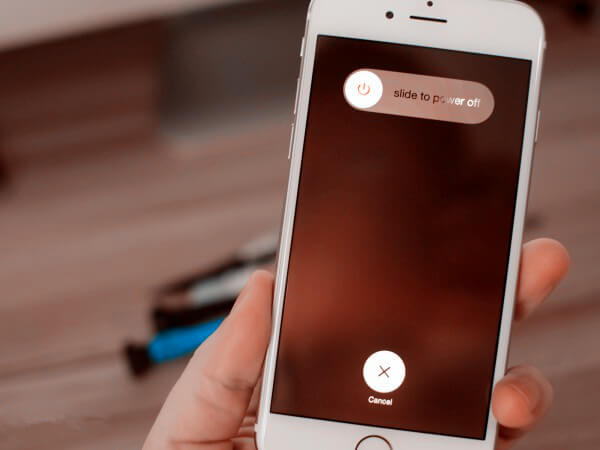
Część 3. Napraw iPhone'a próbującego odzyskać dane za pomocą bezpiecznego i zabezpieczonego odzyskiwania danych
Gdy pętla wiadomości Próba odzyskania danych na iPhonie kończy się niepowodzeniem i nie ma już opcji, aby wykonać tryb odzyskiwania, nadal możesz odzyskać dane telefonu za pomocą narzędzia innej firmy, nawet bez korzystania z kopii zapasowej iTunes. Wiemy, że nie cała kopia zapasowa iTunes jest niezbędna do przywrócenia, a niektóre z najważniejszych treści zapisanych w samym urządzeniu.
Ale jak odzyskać te dane? Odzyskiwanie danych FoneDog iOS to program innej firmy, który zaspokaja potrzeby swoich użytkowników w celu odzyskania ich zawartości za pomocą trzech metod: Odzyskaj z urządzenia iOS, Odzyskaj z iTunes Backup i Odzyskaj z iCloud.
Utratę danych można wywołać w różnych okolicznościach, takich jak przypadkowe usunięcie, uszkodzone urządzenia, błędy systemowe, błędy iTunes, przywrócenie ustawień fabrycznych i inne.
Jak działa to oprogramowanie?
FoneDog iOS Data Recovery działa tak jak wszystkie inne programy do odzyskiwania, ale z bardziej przejrzystym i otwartym interfejsem. Posiada przyjazne dla użytkownika menu, w którym można bezpośrednio wybrać żądaną metodę odzyskiwania.
Nie wszystkie treści są trwale usuwane z urządzenia, są po prostu przenoszone do ukrytych folderów telefonu i tylko oprogramowanie do odzyskiwania może je odzyskać.
Tak działa funkcja Odzyskaj z iOS; skanuje cały iPhone i pobiera wszystkie potrzebne dane.
Darmowe pobieranieDarmowe pobieranie
Metody odzyskiwania z iTunes i iCloud odzyskają dane telefonu z ostatnio utworzonych kopii zapasowych.
Jak korzystać z FoneDog iOS Data Recovery:
- Pobierz program na swój komputer. Możesz skorzystać z opcji bezpłatnego pobierania
- Podłącz swój iPhone za pomocą kabla USB.
- Wybierz metodę odzyskiwania, której chcesz użyć. Jeśli używasz metody Odzyskaj z iCloud, nie musisz podłączać telefonu, wystarczy zalogować się na swoje konto iCloud.
- Zapisz odzyskane elementy na komputerze lub możesz przenieść je później z powrotem na telefon iPhone
Odzyskiwanie danych FoneDog iOS jest kompatybilny do pobrania na komputery z systemem Windows lub Mac i działa płynnie ze wszystkimi modelami iPhone'ów od iPhone 5 do najnowszych. Możesz odzyskać dane telefonu, takie jak:
- Kalendarz
- Historia połączeń
- Uwagi
- SMS
- iMessage
- Kontakt
- Historia Safari
- Notatki głosowe
- Zdjęcia
- Filmy
- Zdjęcia aplikacji
- Wiadomości z aplikacji
- I dokumenty aplikacji
Masz możliwość przywrócenia wszystkich tych danych z powrotem lub możesz po prostu wybrać te ważne elementy z dowolnej z tych kategorii i selektywnie je przywrócić.
Część 4. streszczenie
Naprawianie błędu Próba odzyskania danych na iPhonie jest łatwa. Musisz po prostu postępować zgodnie z rozwiązaniami, które podaliśmy powyżej. Jeśli wymuszenie ponownego uruchomienia nie powiedzie się, należy przełączyć iPhone'a w tryb odzyskiwania, a to na pewno rozwiąże problem.
Jedyną rzeczą, która dotyczy większości naszych użytkowników w trybie odzyskiwania, jest utrata danych. Jeśli nie utworzono kopii zapasowej i wystąpił ten błąd, zawsze możesz wybrać Odzyskiwanie danych FoneDog iOS oprogramowanie. Posiada wszystkie opcje odzyskiwania potrzebne do odzyskania wszystkich ważnych plików telefonu.
Ale zanim zanurzysz się głębiej w te metody, najpierw obserwuj swojego iPhone'a, jeśli naprawdę zaczyna się pętla odzyskiwania, to jest czas, aby zrobić to wszystko. Jeśli jednak uruchomi się ponownie normalnie, urządzenie działa prawidłowo.
Mamy nadzieję, że ten artykuł pomógł Ci naprawić iPhone'a!
Zostaw komentarz
Komentarz
iOS Odzyskiwanie danych
3 Metody odzyskiwania usuniętych danych z iPhone'a lub iPada.
Darmowe pobieranie Darmowe pobieranieGorące artykuły
- Jak przenieść zdjęcia z iCloud na PC
- Najważniejsze wskazówki dotyczące wybierania wszystkich na zdjęciach iCloud
- Rozwiązany! Jak odzyskać usunięte wiadomości tekstowe z iPhone'a
- Jak naprawić iPhone nadal usuwa moje wiadomości w 2020 roku
- Jak odzyskać usunięte wiadomości z iPhone'a XS
- Jak usunąć usunięte wiadomości bez kopii zapasowej [Krótki przewodnik]
- 2020: Najlepsze oprogramowanie do odzyskiwania wiadomości tekstowych Bezpłatne pobieranie
- Najlepsze oprogramowanie iPhone Text Recovery w 2020 roku
/
CIEKAWYDULL
/
PROSTYTRUDNY
Dziękuję Ci! Oto twoje wybory:
Doskonały
Ocena: 4.7 / 5 (na podstawie 77 oceny)
